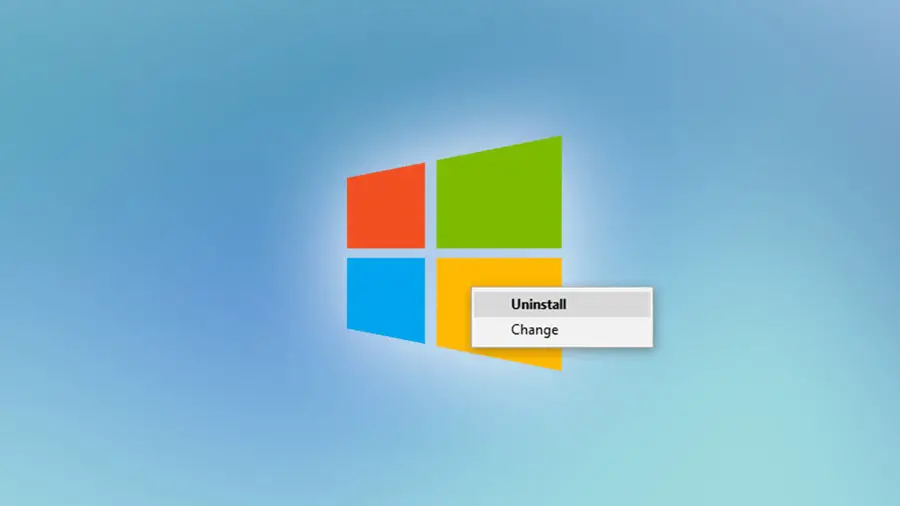
In früheren Versionen von Windows war das Deinstallieren von Programmen etwas schwierig. Glücklicherweise können die meisten Anwendungen nach dem Upgrade auf Windows 10 einfach mit wenigen Klicks deinstalliert werden.
Heute sehen wir uns vier der einfachsten Möglichkeiten zum Entfernen von Software aus Windows 10 an. Microsoft hat „benutzerfreundlich“ auf eine ganz neue Ebene gebracht, indem es uns mehrere Methoden zum Deinstallieren von Programmen gegeben hat, und in diesem Handbuch werden wir jede Methode behandeln.
Contents
1 Mit Apps & Funktionen deinstallieren
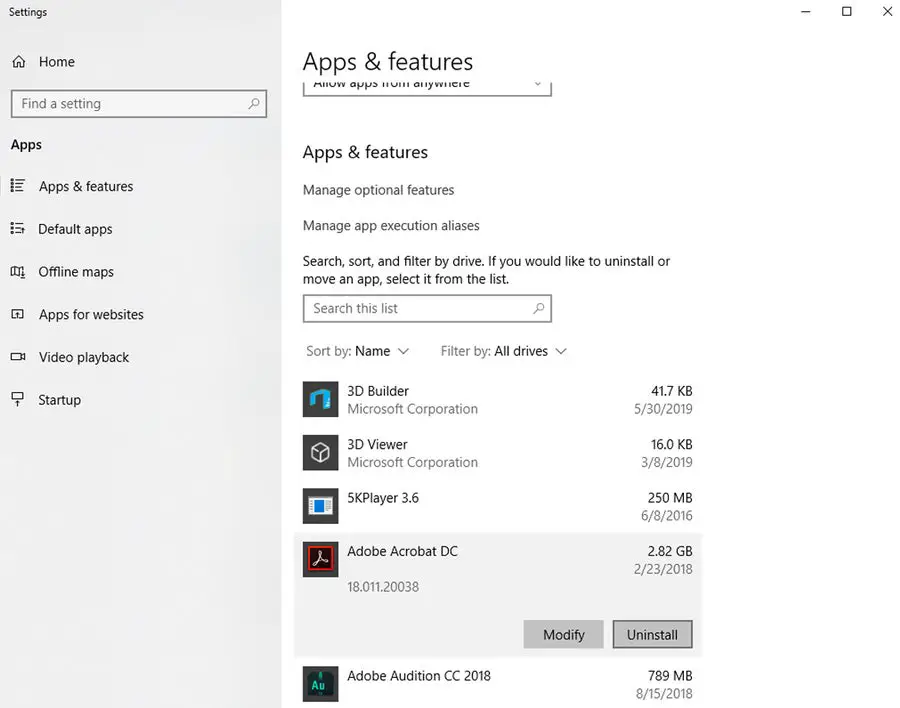
Öffnen Sie das Startmenü und geben Sie ein Settings. Klicken Sie auf Einstellungen . Wählen Sie Anwendungen .
Wählen Sie das Programm aus, das Sie deinstallieren möchten, und klicken Sie auf Deinstallieren . Folgen Sie den Popups, um das Programm zu deinstallieren. Diese variieren je nach Software, die Sie entfernen.
2 Mit Programmen und Funktionen deinstallieren
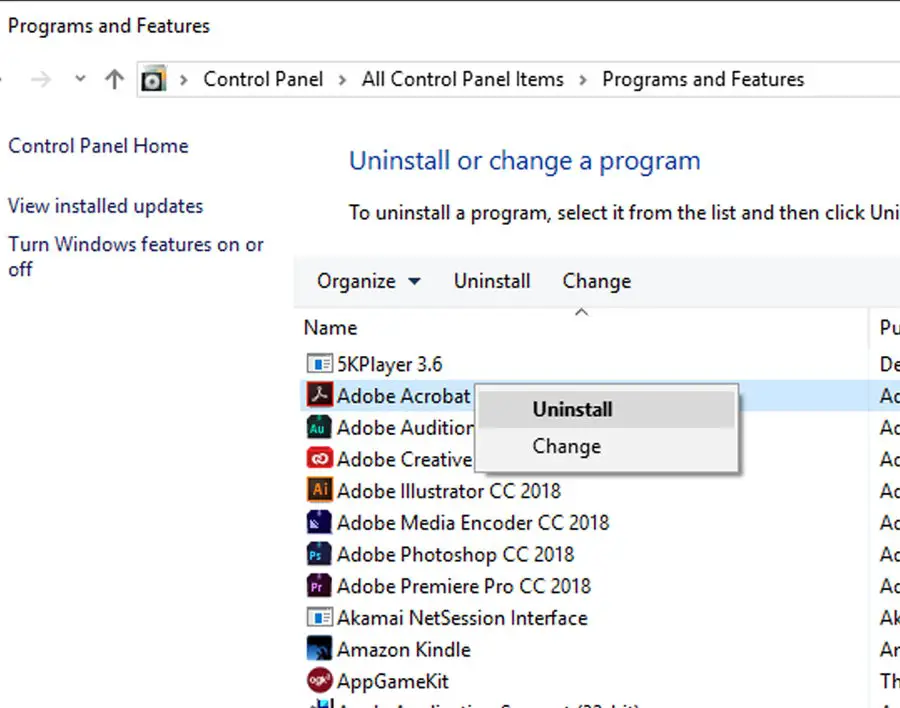
Öffnen Sie das Startmenü und wählen Sie Systemsteuerung . Wenn Sie es nicht im Menü sehen, müssen Sie es möglicherweise control panelin das Suchfeld eingeben.
Wenn die Systemsteuerung geöffnet ist, wählen Sie Programme und Funktionen . Dieses Tool ruft eine vollständige Liste der auf Ihrem Computer installierten Programme ab. Scrollen Sie durch die Liste, bis Sie das Programm finden, das Sie entfernen möchten.
Klicken Sie mit der rechten Maustaste auf das Programm und wählen Sie Deinstallieren aus . Folgen Sie den Popups, um das Programm zu entfernen.
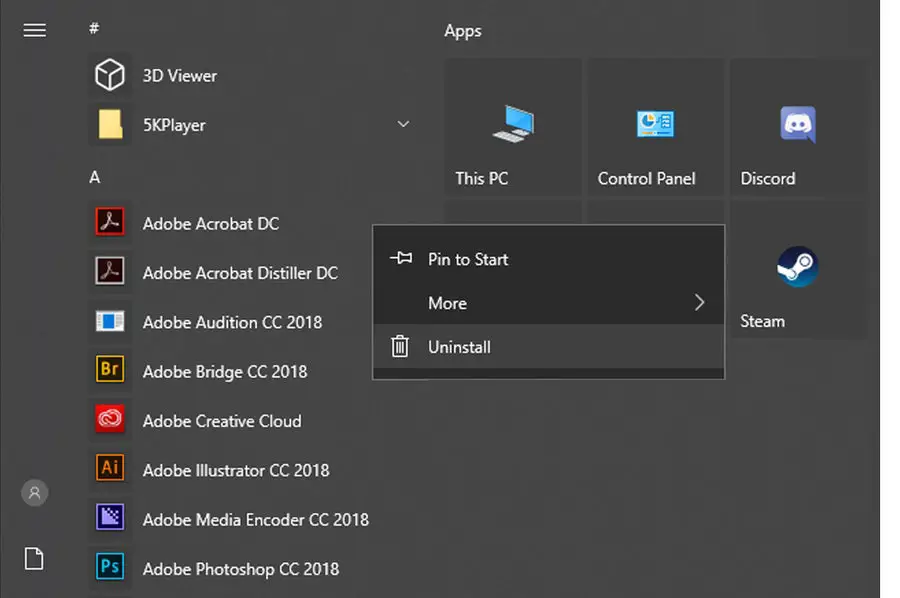
Programme können einfach über das Startmenü deinstalliert werden. Öffnen Sie das Startmenü und klicken Sie mit der rechten Maustaste auf das Programm, das Sie entfernen möchten.
Klicken Sie auf Deinstallieren , um die Software zu entfernen. Sie müssen den Popups folgen, um die Deinstallation abzuschließen.
4 Deinstallieren Sie mit der Eingabeaufforderung
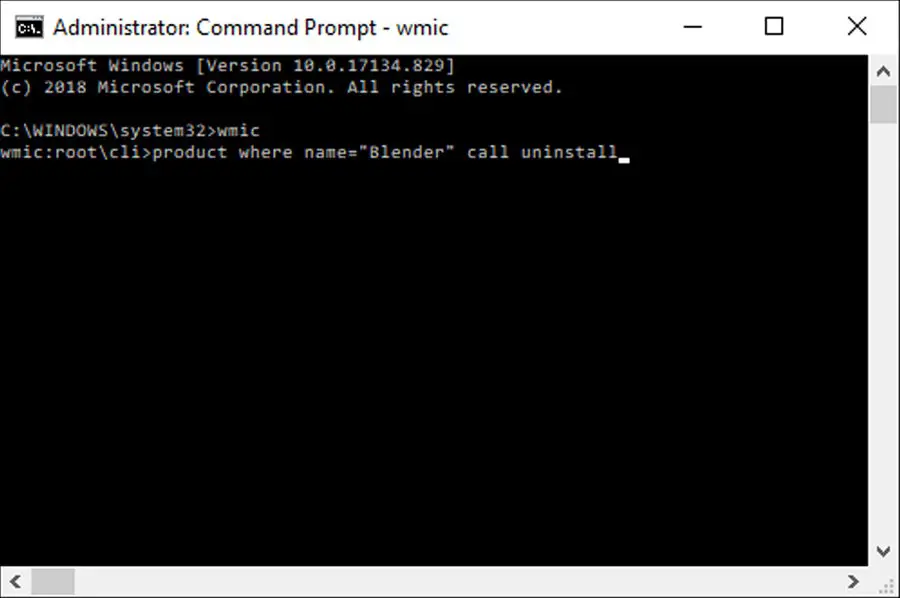
Öffnen Sie das Startmenü und geben Sie ein cmd. Klicken Sie mit der rechten Maustaste auf Eingabeaufforderung und wählen Sie Als Administrator ausführen aus .
Geben Sie wmicein und drücken Sie die Eingabetaste. Der folgende Befehl zeigt eine Liste von entfernbaren Programmen.
product get nameDies ist keine vollständige Liste, aber Sie können alles entfernen, was angezeigt wird. Notieren Sie sich den genauen Softwarenamen, Sie benötigen ihn, um den Deinstallationsbefehl auszuführen:
product where name="exact software name" call uninstallGeben Sie Yein und drücken Sie die Eingabetaste, um die Deinstallation zu bestätigen. Wenn der Vorgang abgeschlossen ist, sollten Sie eine Antwort erhalten, die besagt, dass die Methode erfolgreich ausgeführt wurde.
Wenn das Programm, das Sie entfernen möchten, nicht in der Eingabeaufforderung aufgeführt ist, versuchen Sie es mit einer der oben genannten Methoden, um die Software zu entfernen.